超级好用的U大侠U盘安装Win7系统教程
时间:2017-11-15 19:23:19 作者:啤酒 阅读:16777215
6)接下来会出现一个正在解压GHO的窗口,该窗口有进度条,此时我们无需做任何操作,只需耐心等待其完成即可,如下图所示:
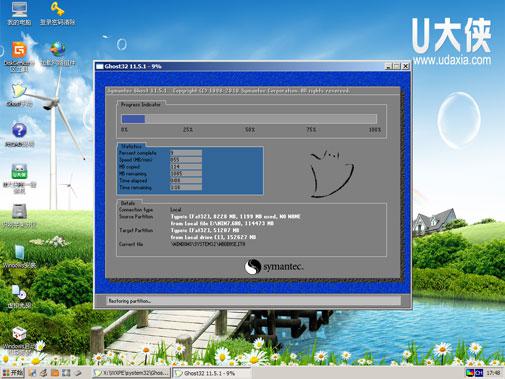
正在解压GHO的窗口
7)等待解压GHO文件的进度条完毕后会自动弹出是否重启电脑的窗口,我们现在只要点击“是(Y)”按钮即可,然后它就会自动重启电脑,重启的时候我们把U盘从USB插口处拔出来,最后电脑将会自动安装系统,直到进入电脑桌面为止那就表示ghost Win7系统安装完毕了,如下图:
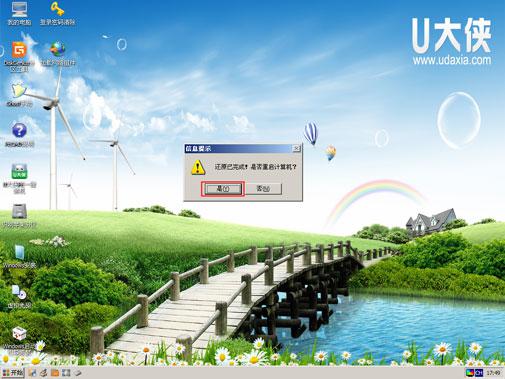
ghost Win7系统安装完毕
就这样,很快U大侠一键U盘安装GHOST Win7系统完毕!
四、使用U大侠注意事项:
1、制作U大侠u盘启动盘之前请备份好U盘上有用的数据,最好能完全格式化一遍U盘。
2、有NTFS分区的硬盘或多硬盘的系统,在DOS下硬盘的盘符排列和在Windows中的顺序可能不一样,请大家自行查找确定,以免误操作。
3、U盘启动盘出现问题主要原因:①主板不支持U盘启动(或支持的不完善); ②某些DOS软件(尤其是对磁盘操作类的)对U盘支持的可能不是很好; ③U盘是DOS之后出现的新硬件,种类比较繁杂,而且目前绝大多数的USB设备都没有DOS下的驱动,目前使用的基本都是兼容驱动,所以出现一些问题也在所难免; ④U盘本身质量有问题; ⑤经常对U盘有不正确的操作,比如2000、XP、2003下直接插拔U盘,而不是通过《安全删除硬件》来卸载。
4、有些主板(尤其是老主板)的BIOS中不支持U盘启动,所以会找不到相应的选项。如果有此问题,只能是刷新BIOS解决,如果刷新BIOS未解决,只能放弃了!
U大侠是现在最流行的U盘装系统和维护电脑的专用工具,一键式制作、操作简单便捷,几乎100%支持所有U盘,还在为电脑装机烦恼的朋友们,抓紧时间行动吧!再次,感谢大家对U大侠U盘启动盘制作工具的支持。
- 电脑店U盘装系统专用工具 V5.0 万能版
- 大小:287.3MB 时间:03.06 赞:537
-
电脑店U盘装系统专用工具 V5.0 万能版287.3MB
下载 -
电脑店U盘装系统专用工具 V5.0 万能版287.3MB
下载 -
电脑店U盘装系统专用工具 V5.0 万能版287.3MB
下载 -
电脑店U盘装系统专用工具 V5.0 万能版287.3MB
下载 -
电脑店U盘装系统专用工具 V5.0 万能版287.3MB
下载
相关文章
-

- 超级好用的U大侠U盘安装Win7系统教程
-
目前,市面上的的U盘启动制作系统的工具很多,小编试用了几款过后,发现还是比较喜欢u大侠u盘启动制作工具,为何怎么说呢?一进入u大侠界面,清新、护眼的绿色主打色,第一印象就加分了,而且它的快捷、方便的功能给人的印象也是相当深刻的。一键式的点击制作,而且制作过程简单、快速 ,是电脑菜鸟、小白的好选择!
16777215
-

- 如何用u盘装win7系统
-
制作可以安装Win7系统U盘步骤六
16777215
-
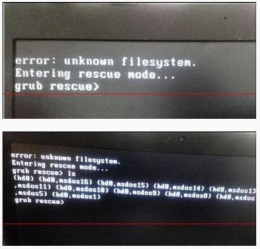
- 电脑开机黑屏提示error:unknown filesystem怎么办
-
电脑黑屏提示error:unknown filesystem.Entering rescue mode是怎么回事?怎么解决开机黑屏提示error:unknown filesystem问题?小伙伴们快和52z飞翔网小编一起来看看吧!
16777215








